스냅챗 사용자라면 스냅코드에 익숙할 것입니다. 스냅코드는 각 사용자에게 고유하게 부여되며, 스냅챗 앱을 통해 스캔하면 손쉽게 친구를 추가할 수 있습니다. 페이스북 메신저에도 이와 유사한 기능이 있습니다. 각 사용자에게는 다른 사용자가 메신저에 빠르게 추가할 수 있도록 메신저 프로필 코드가 제공됩니다. 메신저에서 누군가를 추가한다고 해서 자동으로 페이스북 친구 목록에 추가되는 것은 아니지만, 코드 화면에서 해당 프로필 링크를 얻을 수 있습니다.
페이스북 메신저 프로필 코드 공유 방법
메신저 프로필 코드는 모바일 앱에서만 확인 가능하며, 웹 메신저에서는 접근할 수 없습니다. 따라서 코드를 공유하려면 메신저 앱이 설치되어 있어야 합니다.
코드를 공유하는 방법은 크게 두 가지입니다. 첫 번째는 직접 공유하는 것이고, 두 번째는 스크린샷을 이용하는 것입니다. 직접 공유하는 경우, 상대방은 메신저 앱을 사용하여 즉시 스캔해야 합니다. 스크린샷이나 이미지 형태로 친구에게 보내면, 친구는 원하는 시간에 코드를 스캔할 수 있습니다.
메신저 프로필 코드를 확인하려면 메신저 앱을 실행하고, 왼쪽 상단 검색창 옆에 있는 프로필 사진을 탭하십시오. 프로필 사진을 둘러싼 원이 바로 프로필 코드입니다. 또는, ‘사람’ 탭으로 이동하여 상단에 있는 ‘코드 스캔’을 탭할 수도 있습니다. 스캐너 화면에는 코드를 확인하고 이미지로 공유할 수 있는 두 번째 탭이 존재합니다.
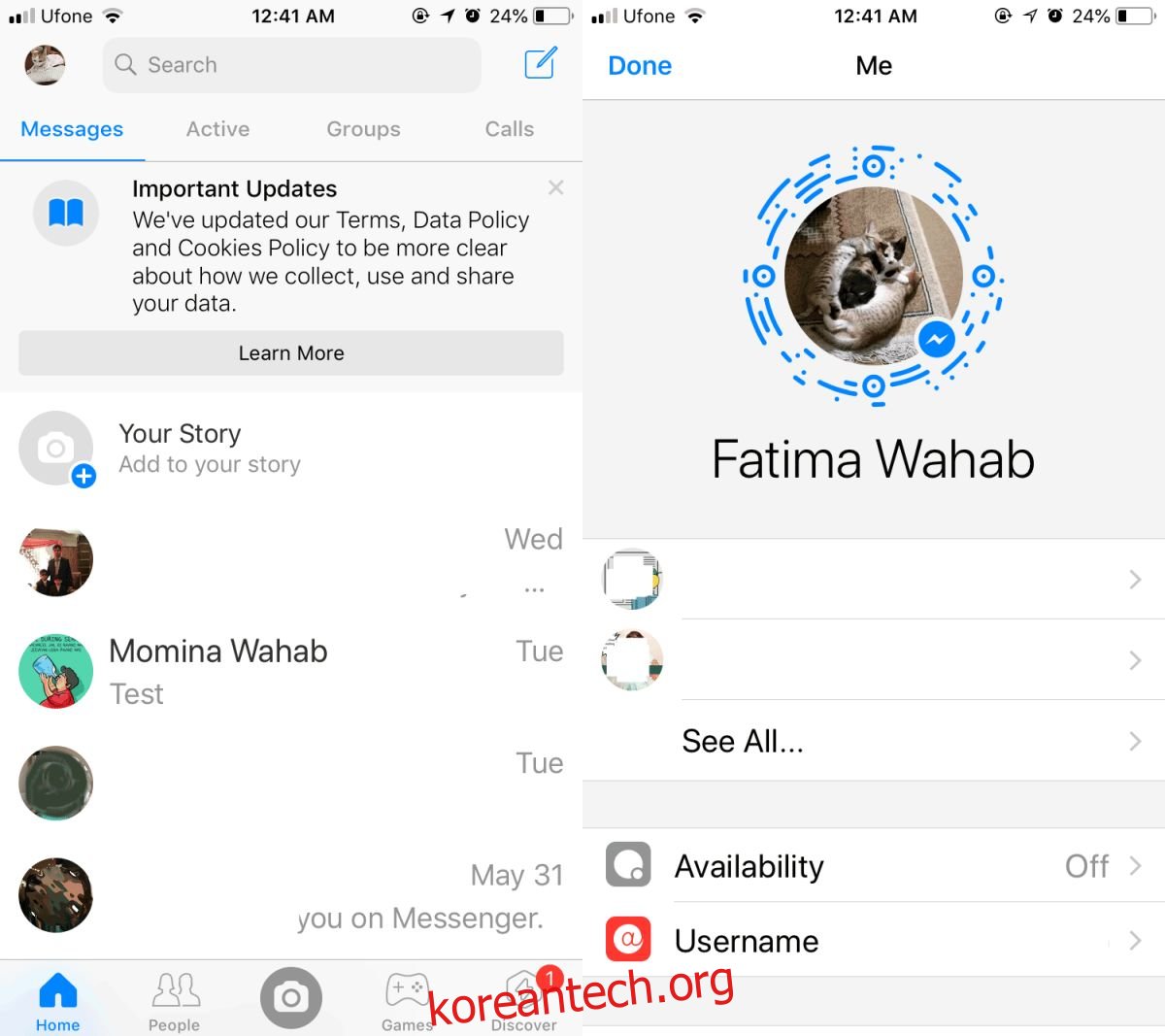
페이스북 메신저 프로필 코드 스캔 방법
메신저 앱을 실행하고 ‘사람’ 탭으로 이동합니다. 상단에 있는 ‘코드 스캔’을 탭하면 카메라가 실행됩니다. 이때 두 가지 옵션이 있습니다. 첫째는 실시간으로 코드를 스캔하는 것이고, 둘째는 카메라 롤에서 코드를 스캔하는 것입니다.
만약 코드가 실제 형태로 존재하거나, 친구가 기기 화면에 코드를 띄워 놓은 경우, 카메라를 코드로 향하게 하면 자동으로 코드가 스캔됩니다. 코드를 스캔하면 해당 사용자가 메신저에 즉시 추가됩니다.
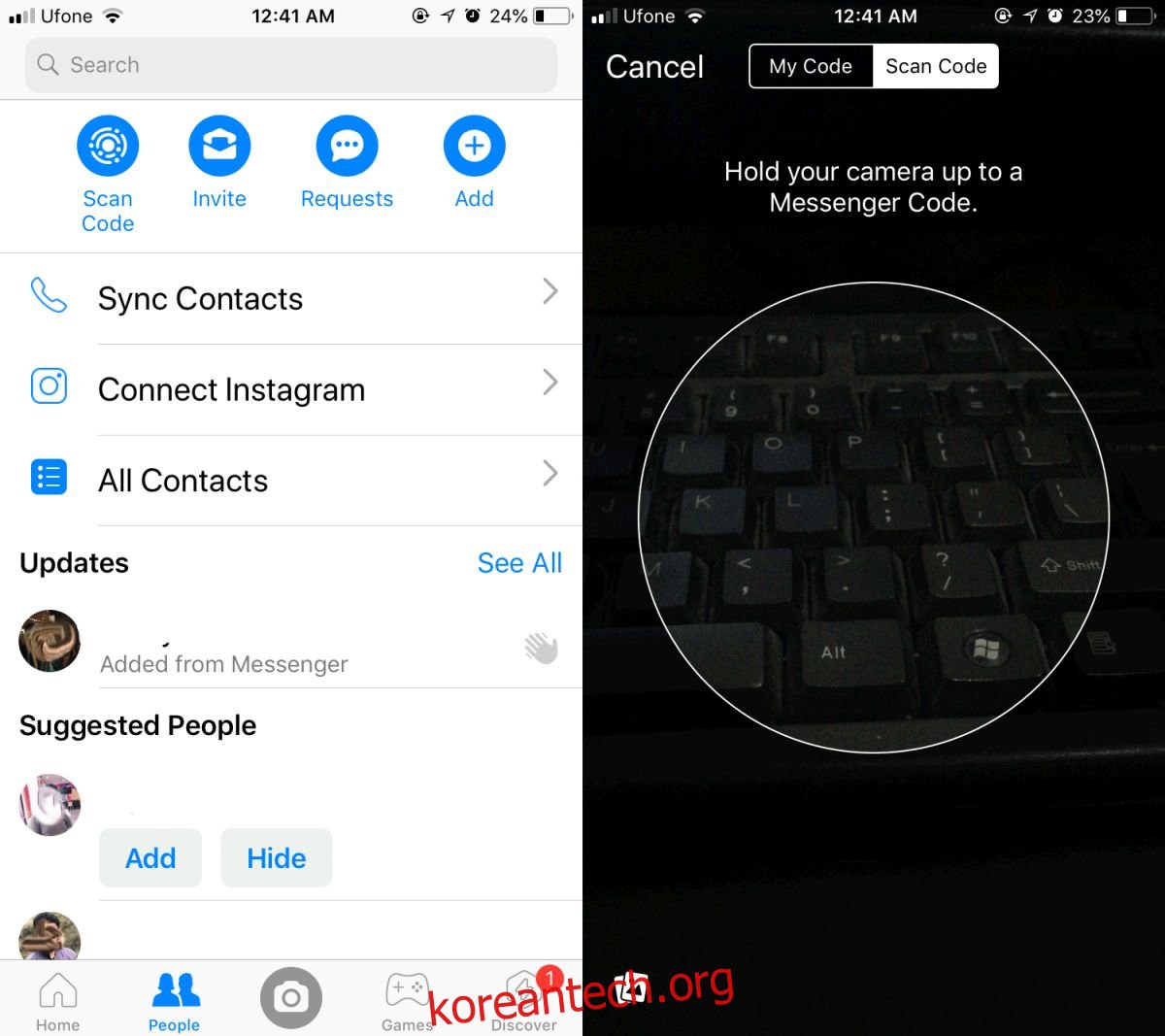
카메라 롤에서 코드를 스캔하려면 카메라 뷰파인더 왼쪽 하단에 있는 사진 아이콘을 탭하고, 메신저 프로필 코드가 포함된 이미지를 선택하면 됩니다. 앱이 이미지에서 코드를 스캔하는 데 약간의 시간이 더 소요될 수 있으며, 이미지에는 코드 외에 다른 요소가 없어야 합니다. 스캐너가 완벽하지 않아 코드 외에 다른 요소가 포함된 경우 코드를 인식하는 데 어려움을 겪을 수 있습니다.
스캔이 완료되면 해당 사용자가 메신저에 추가됩니다. 이제 그 사용자에게 메시지를 보낼 수 있지만, 상대방은 귀하의 친구 요청을 수락해야 합니다. 만약 상대방이 수락하지 않으면 메시지는 메시지 요청이나 필터링된 받은 편지함으로 이동합니다.